Algunas personas pasan horas o incluso días tratando de limpiar un sistema Windows infectado y luego asegurarse de que esté limpio y seguro. Por lo general, no es una buena idea hacer esto, simplemente reinstale Windows y comience de nuevo.
Puede parecer una tarea abrumadora, especialmente si no tiene buenas copias de seguridad de sus archivos importantes. Pero vale la pena borrar rápidamente una infección y mantener su sistema seguro.
Si el malware se infiltra, su computadora está comprometida
La clave para proteger su computadora es asegurarse de que no se infecte en primer lugar. Es por eso que las personas ejecutan aplicaciones antivirus que pueden verificar los programas antes de que se ejecuten, idealmente evitando que el malware se ejecute incluso una vez. Si el software malintencionado atraviesa esta protección, puede moverse libremente por su sistema hasta que sea descubierto y eliminado.
Este es un problema por muchas razones diferentes. El malware puede aprovechar esta oportunidad para profundizar en su sistema, ocultándose para que no lo descubran instalando un rootkit que se inicia durante el proceso de arranque. Puede infectar varios archivos del sistema. Puede usar su acceso para transmitir sus datos personales, números de tarjetas de crédito y contraseñas a través de Internet.
Peor aún, el malware puede funcionar como un caballo de Troya, abriendo la puerta para que otro malware se descargue e instale desde Internet. Si descubre que su computadora está realmente infectada con malware, no sabe si es el único malware que ha infectado su computadora.
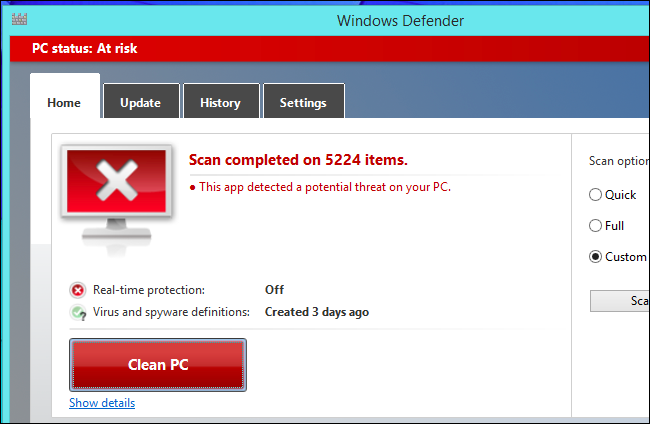
Las utilidades antivirus no son perfectas y pueden llevar mucho tiempo
Las utilidades antivirus no son perfectas. Para limpiar realmente un sistema, deberá ejecutar un disco de arranque antivirus para escanear su sistema Windows en busca de malware e intentar eliminarlo todo, o al menos reiniciar en modo seguro. Este proceso de escaneo lleva algo de tiempo y su éxito no está 100% garantizado. Si su sistema está infectado y el software anti-malware detecta y elimina una infección o, lo que es más preocupante, múltiples infecciones, no hay garantía de que su sistema sea completamente seguro.
Para mitigar este problema, es posible que desee ejecutar varios programas antivirus diferentes, escaneando su sistema con estos múltiples motores en busca de una segunda, tercera y tal vez incluso una cuarta opinión. Lleva más y más tiempo, y nunca estará 100% seguro de que todo se ha ido y de que su sistema está completamente seguro.
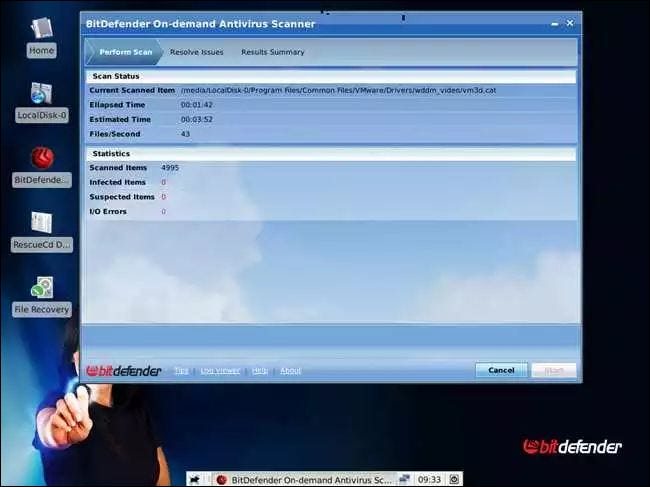
Repare cualquier infección reinstalando Windows
Reinstalar Windows es la solución. Si una computadora está gravemente infectada, no solo por una barra de herramientas de Ask sospechosa o las cookies del navegador, muchos programas de seguridad tontos lo consideran una «amenaza», pero con malware real, le recomendamos que comience de nuevo desde un nuevo sistema Windows. Para hacer esto, solo necesita usar la partición de recuperación de su fabricante para restaurar su sistema Windows, reinstalar Windows desde un disco o unidad USB, o usar la función Actualizar su PC disponible en Windows 8 o 10.
Cuando reinstale Windows, los archivos de su sistema se borrarán y serán reemplazados por archivos conocidos del disco de instalación de Windows. También deberá reinstalar sus programas, lo que también garantizará su seguridad. Lleva un poco de tiempo, pero tal vez no tanto como podría pensar, especialmente si tiene buenas copias de seguridad. También puede ahorrar tiempo en una tarea larga y ardua de limpiar una PC infectada y realizar una verificación triple.
¡Asegúrese de tener copias de seguridad de sus archivos importantes antes de hacer esto! Algunos métodos para reinstalar Windows no borrarán sus archivos personales, pero aún así es bueno estar seguro.
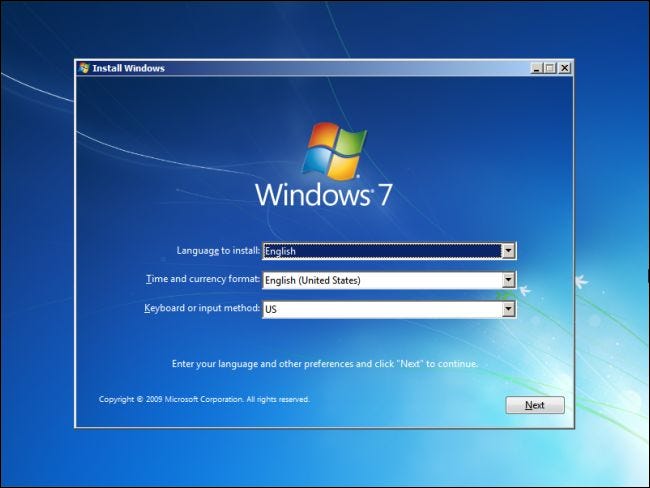
Cómo realizar rápidamente una copia de seguridad de sus archivos importantes
Si mantiene buenas copias de seguridad, estará listo. De lo contrario, primero querrá hacer una copia de seguridad de sus archivos importantes. Probablemente no debería hacer esto mientras el sistema infectado está funcionando. En su lugar, le recomendamos que inicie desde un CD en vivo de Linux o una unidad USB y use este sistema limpio para copiar sus archivos de datos importantes en una unidad USB. Lo crea o no, también puede hacer una copia de seguridad de sus archivos directamente desde un disco de instalación de Windows si tiene uno por ahí.
Luego tendrá una copia de seguridad y podrá copiar los archivos de su copia de seguridad a su nuevo sistema Windows después de reinstalar Windows.
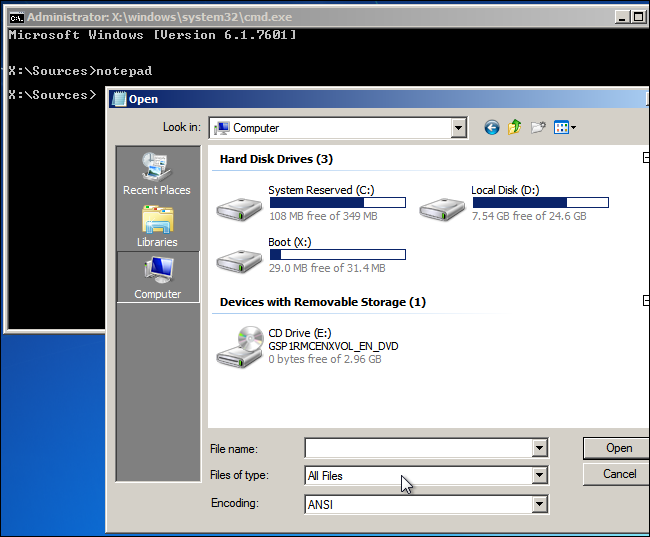
Asegúrese de que sus copias de seguridad sean seguras
Por supuesto, querrá asegurarse de que todas sus copias de seguridad estén limpias y no estén infectadas. Por lo general, los archivos a observar son archivos .exe y otros programas ejecutables. Estos pueden infectarse con virus e infectar su sistema más tarde. Los archivos de Microsoft Office también pueden contener macros maliciosas, pero las versiones modernas de Office son más resistentes a ellas. Por lo general, otros archivos de datos como imágenes, videos y música no pueden infectarse.
Es una buena idea examinar los archivos .exe con sospecha si provienen de una computadora infectada. Vuelva a descargarlos si es posible para asegurarse de que sean seguros. También querrá ejecutar un escaneo de sus archivos de respaldo con un programa anti-malware después de obtener un nuevo sistema, asegurándose de que no haya nada malo al acecho en algún lugar de sus respaldos.
Puede parecer una tarea hercúlea para las personas que no mantienen buenas copias de seguridad y tienen miedo de configurar sus computadoras desde cero. Pero, si está haciendo algo delicado con su computadora, desde operaciones bancarias y compras en línea hasta declarar impuestos sobre la renta con su número de Seguro Social, es mejor prevenir que curar. No se preocupe si su computadora aún está infectada dentro de una semana o dos.
